Sudah lama sejak kami memposting panduan tentang menginstal lingkungan Desktop di Arch Linux. Sekarang saatnya untuk melihat instalasi DE lainnya. Tutorial singkat ini menjelaskan cara menginstal lingkungan desktop GNOME di Arch Linux. Saya menguji panduan ini dalam versi Arch Linux terbaru, dan saya harap ini akan bekerja pada sistem berbasis Arch lainnya seperti Antergos, Manjaro Linux dll. Kami telah menulis tentang menginstal Budgie, Deepin, MATE DE di Arch linux. Jika Anda tertarik, lihat panduan berikut.
- Instal Lingkungan Desktop Budgie di Arch Linux
- Instal Lingkungan Desktop Deepin di Arch Linux
- Instal Lingkungan Desktop MATE di Arch Linux
Cara Menginstal Lingkungan Desktop GNOME Di Arch Linux
Pertama-tama, pastikan Anda telah memperbarui sistem Arch Linux Anda.
$ sudo pacman -Syu
Setelah memperbarui, reboot Arch Linux untuk menerapkan pembaruan terbaru.
$ sudo reboot
Selanjutnya, Instal X Window System (xorg) menggunakan perintah:
$ sudo pacman -S xorg xorg-server
Terakhir, instal lingkungan Desktop GNOME menggunakan perintah:
$ sudo pacman -S gnome
Perintah ini akan menginstal semua aplikasi yang diperlukan termasuk manajer tampilan gnome untuk lingkungan desktop GNOME.
Mulai dan aktifkan layanan gdm:
$ sudo systemctl start gdm.service
$ sudo systemctl enable gdm.service
Namun, Anda dapat menggunakan DM populer lainnya (manajer tampilan). Berikut adalah DM grafis populer yang digunakan oleh sebagian besar sistem operasi Linux.
- DM Ringan — Pengelola tampilan lintas desktop, dapat menggunakan berbagai front-end yang ditulis dalam toolkit apa pun.
- LXDM - Manajer tampilan LXDE. Dapat digunakan secara independen dari lingkungan desktop LXDE.
- MDM — Manajer tampilan MDM, digunakan di Linux Mint, turunan dari GDM 2.
- SDDM — Manajer tampilan berbasis QML dan penerus kdm KDE4; direkomendasikan untuk Plasma 5 dan LXQt.
- XDM — Manajer tampilan X dengan dukungan untuk XDMCP, pemilih host.
Misalnya, jika Anda ingin menginstal LXDM untuk GNOME DE, jalankan:
$ sudo pacman -S lxdm
Hentikan DM lain yang sedang berjalan:
$ sudo systemctl stop gdm.service
$ sudo systemctl disable gdm.service
Dan kemudian mulai dan aktifkan layanan lxdm saat boot:
$ sudo systemctl start lxdm.service
$ sudo systemctl enable lxdm.service
Terakhir, reboot sistem Arch Anda untuk masuk ke lingkungan desktop GNOME.
$ sudo reboot
Masuk ke DE yang baru diinstal:
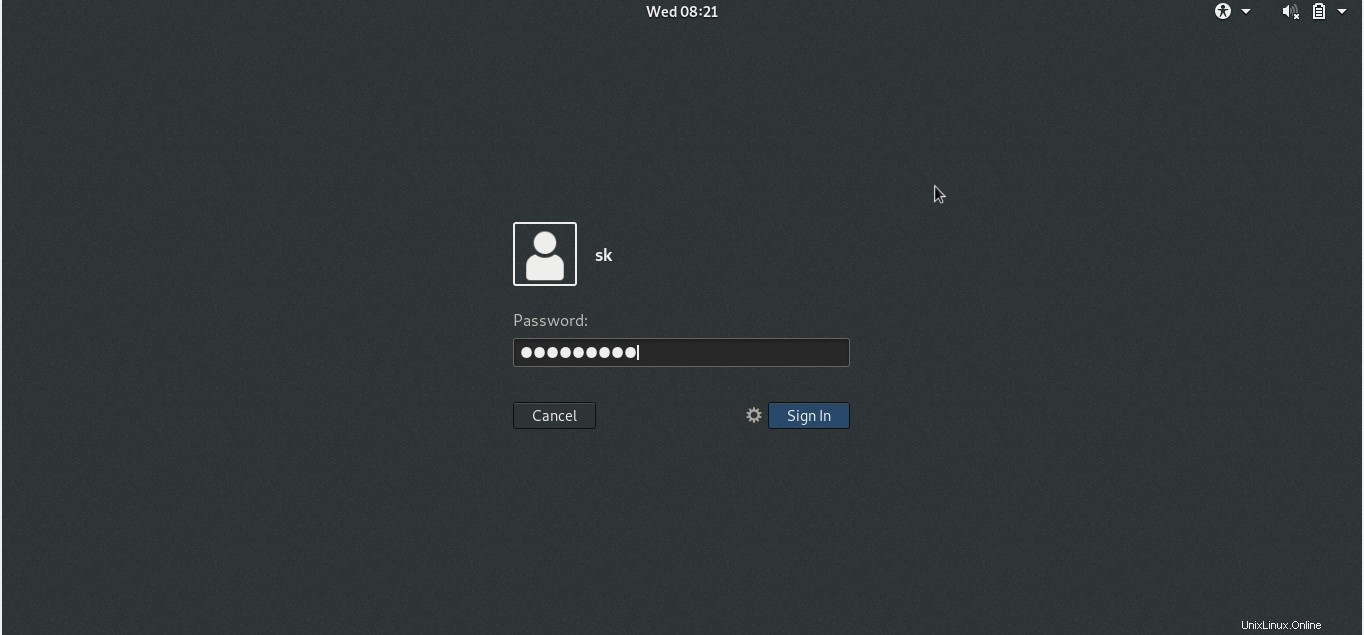
Berikut adalah tampilan GNOME DE di VM Arch Linux saya.
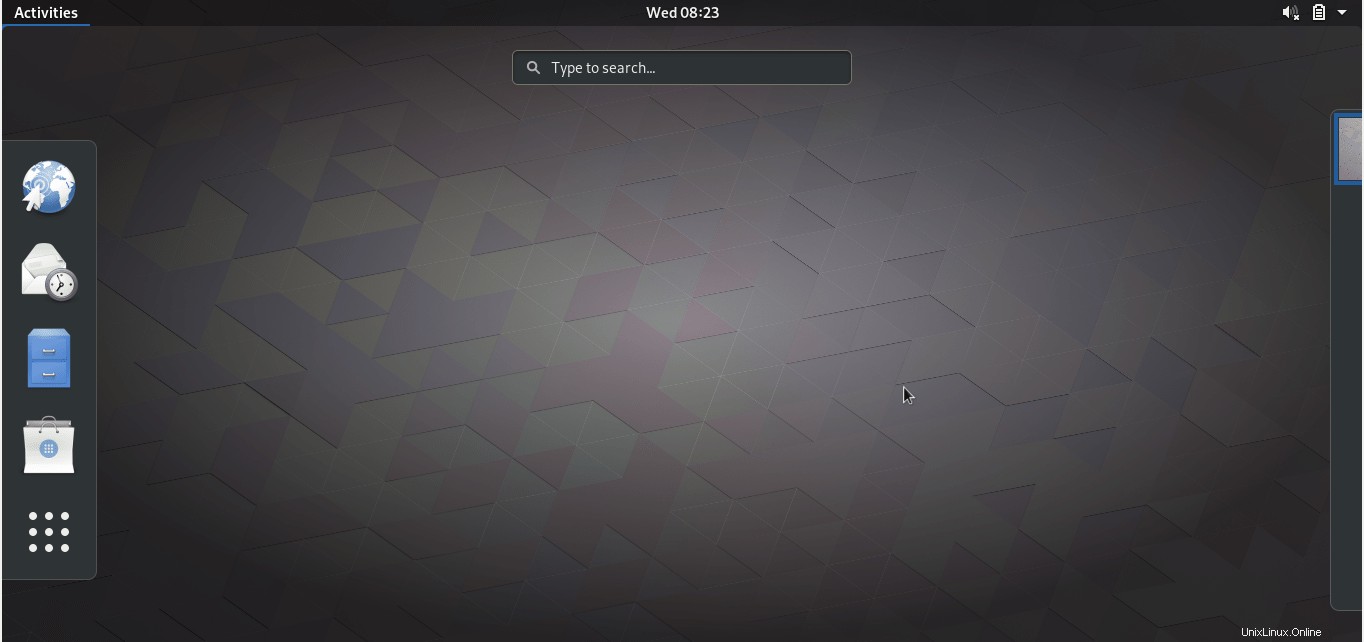
Punya masalah suara? Instal paket pulseaudio.
$ sudo pacman -S pulseaudio pulseaudio-alsa
Itu dia. Mulai gunakan desktop Arch Linux GNOME Anda.
Lebih banyak barang bagus akan datang. Tetap disini!
Semangat!